En una grabación, a menudo hay pausas silenciosas no deseadas que dan un efecto poco atractivo al audio o video en general. Estos pueden arruinar o reducir la calidad de cualquier grabación. Las partes silenciosas también pueden perturbar el flujo de su video o audio. Pero, afortunadamente, ahora puede eliminar el silencio con un solo clic y realizar grabaciones perfectas.
Una herramienta de detección de silencio es una herramienta innovadora que elimina rápida y automáticamente todas las pausas silenciosas en cualquier video o video, no más edición manual.
En este artículo, le mostraremos cómo eliminar el silencio de Mp3 y evitar pausas silenciosas en futuras grabaciones.
- Cómo quitar el silencio de un video automáticamente
- Consejos para evitar pausas silenciosas al grabar
Cómo eliminar el silencio de un video automáticamente
Para eliminar el silencio de un video automáticamente, es posible que necesite una herramienta de detección de silencio, ¿verdad? ¡Wondershare Filmora tiene una herramienta de detección de silencio increíblemente fácil de usar que puede ayudarte! Con una interfaz intuitiva, también está cargado con toneladas de herramientas de edición profesionales para hacer videos atractivos. Ahora puedes probar Wondershare Filmora para eliminar el silencio según tus requisitos.
Aquí se explica cómo usar la detección de silencio Filmora.
1. Descarga e instala Wondershare Filmora en tu dispositivo. Lánzalo. Haga clic en Archivo y toca Importar Medios <
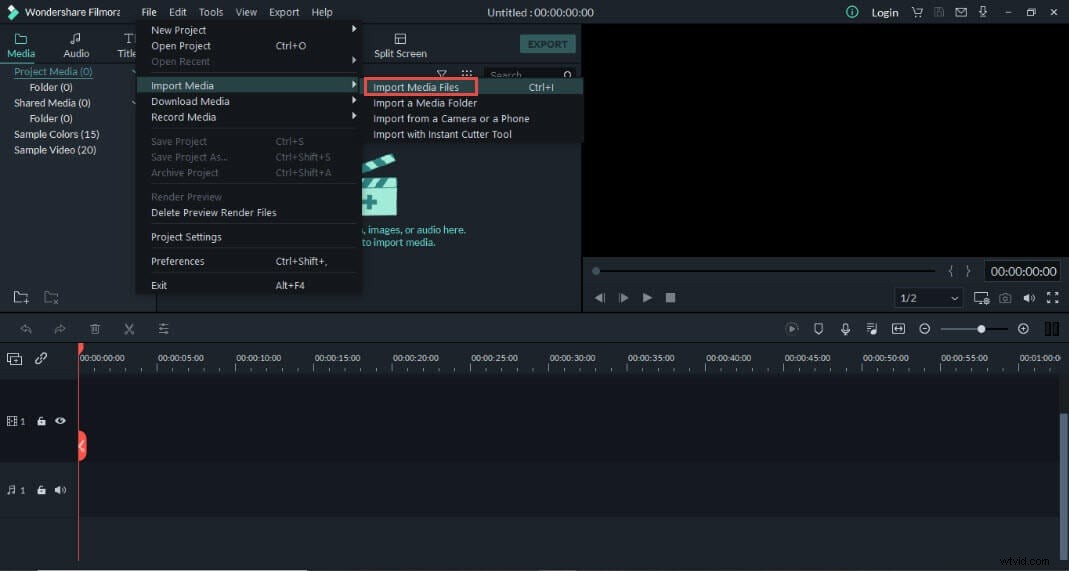
2. Arrastre el video a la línea de tiempo. Luego, haz clic en el ícono de ritmos musicales para Detección de silencio. (Solo disponible en Windows).
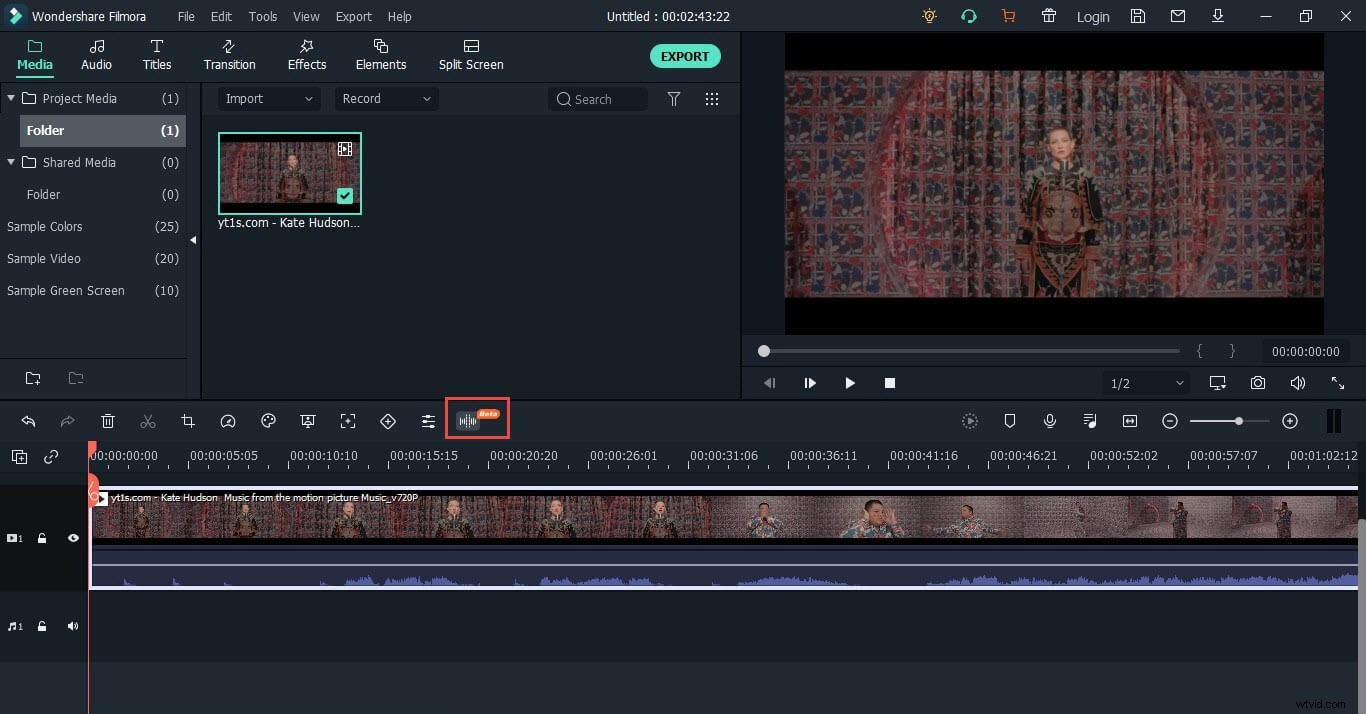
3. En la nueva ventana que aparece, puede modificar las siguientes configuraciones.
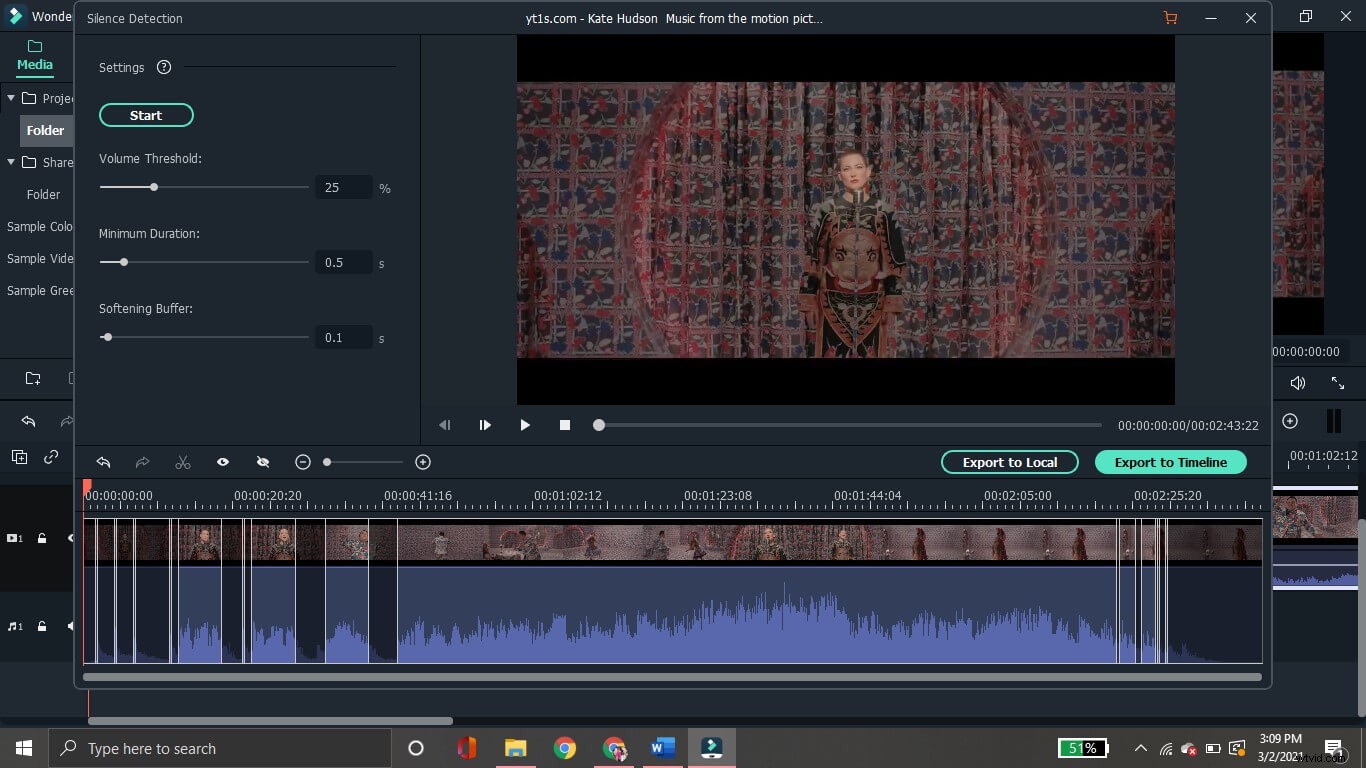
- Umbral de volumen:los segmentos por debajo del valor de umbral especificado se excluirán automáticamente.
- Duración mínima:especifique la duración del silencio. La parte silenciosa por debajo del límite de tiempo establecido se eliminará.
- Búfer de suavizado:puede aumentar o disminuir el tiempo de búfer para los puntos inicial y final de las partes audibles.
4. Después de ajustar los parámetros de detección de silencio, haga clic en Iniciar para eliminar el silencio automáticamente. La siguiente línea de tiempo mostrará las partes silenciosas resaltadas en negro. También puede reproducir el video para confirmar si la detección de silencio funcionó.
5. Si no es satisfactorio o necesita una detección de silencio muy precisa, puede cambiar la configuración y hacer clic en Reiniciar .
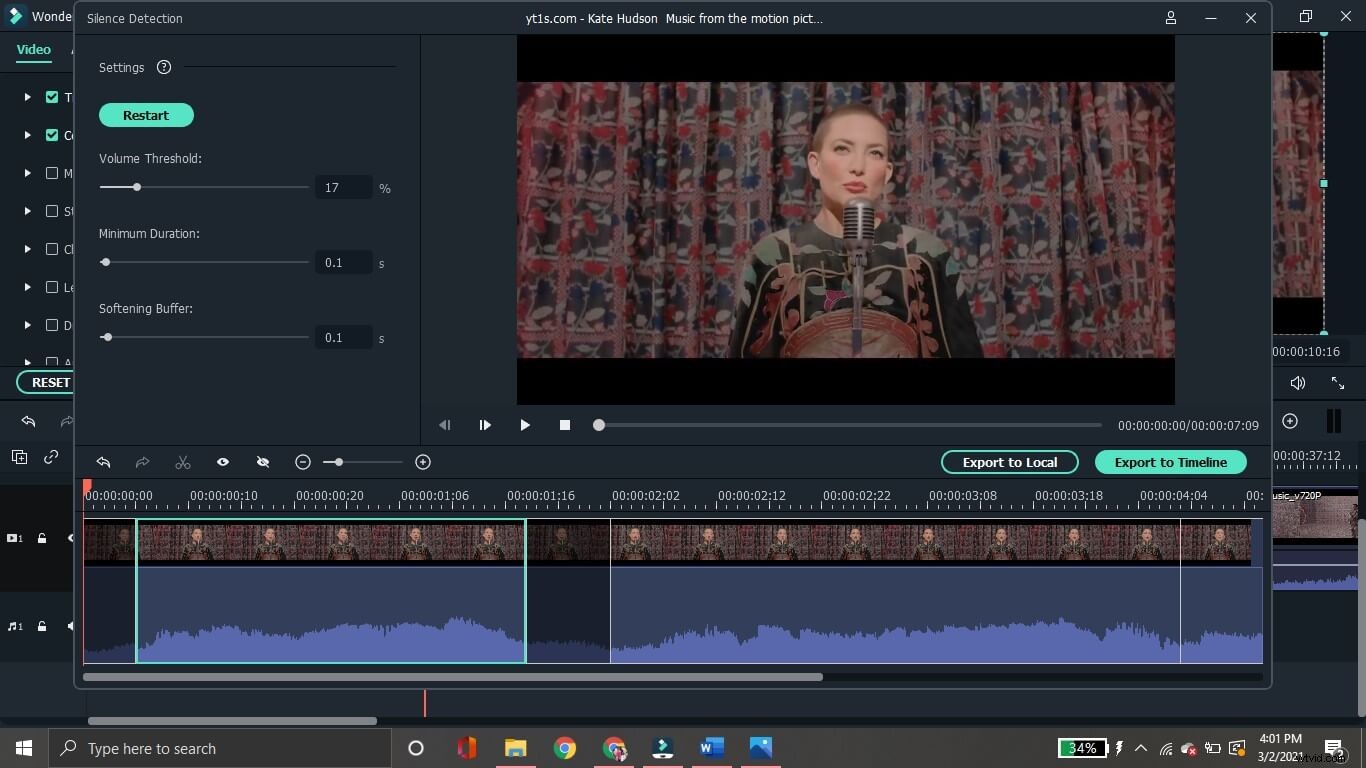
6. Una vez que obtenga los resultados deseados, haga clic en Exportar a línea de tiempo para continuar editándolo más.
7. O también puede directamente Exportar a Local . Puede nombrar el video y elegir una resolución de su elección.
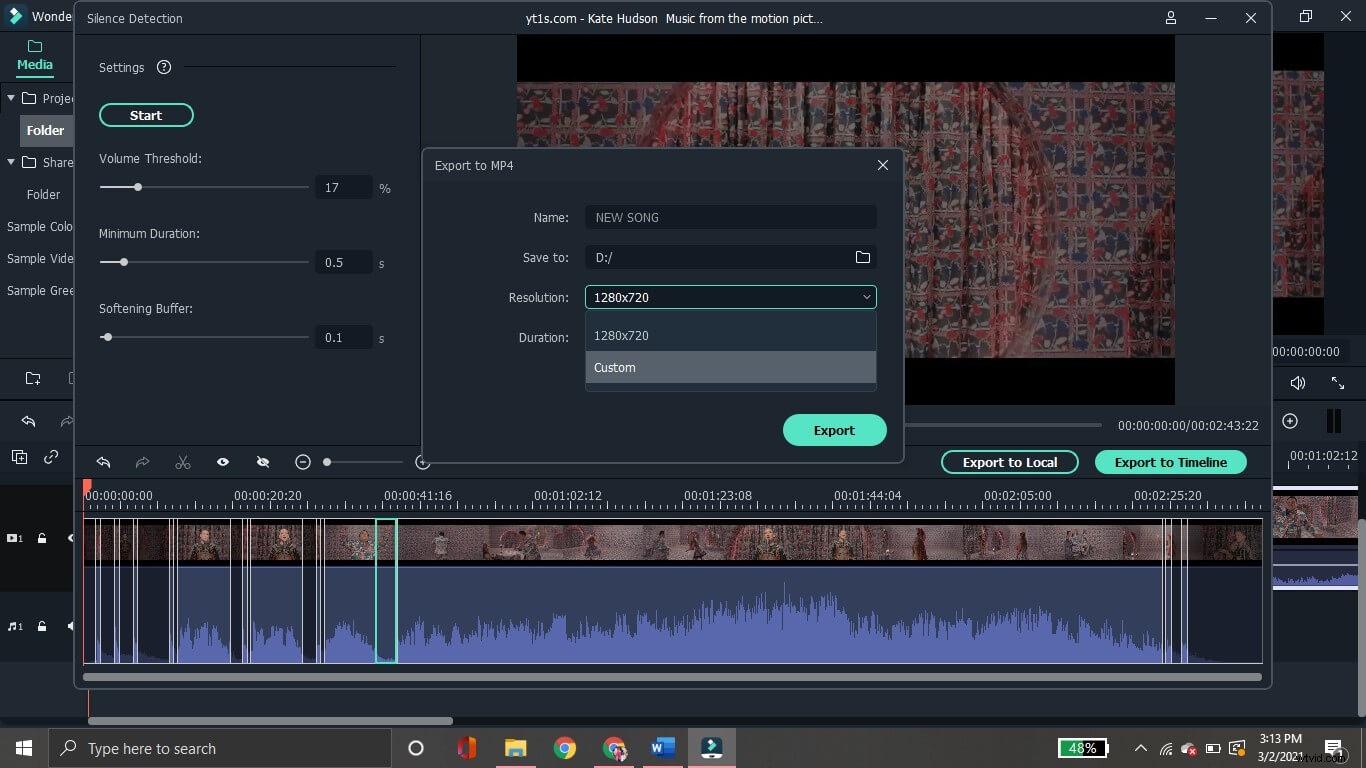
También te puede interesar: Los mejores removedores de voces para deshacerse de las voces
Consejos para evitar pausas silenciosas al grabar
Si desea hacer sus videos sin pausas silenciosas poco atractivas, debe asegurarse de que se eliminen los ruidos menores. Posteriormente, las partes silenciosas se pueden eliminar a través de la detección de silencio.
Estos son algunos consejos para eliminar el silencio de MP3.
#1. Garantice un entorno de grabación silencioso
La mejor manera de eliminar el silencio es elegir un área de grabación silenciosa. Un área cerrada sirve como un excelente lugar para grabar sin aire u otro audio no deseado. De esta forma, puede usar más tarde la función de detección de silencio de un editor para eliminar el silencio y obtener una grabación perfecta.

#2. Usa un filtro pop para suavizar las oclusivas
Para eliminar por completo el silencio de tus videos, debes minimizar el ruido que emite naturalmente mientras una persona habla o canta. El uso de un filtro pop, una barrera física que elimina el aire que emiten las oclusivas, puede ayudarlo a eliminar el silencio. Este filtro sirve para reducir o eliminar las corrientes de aire, por lo que es posible eliminar las partes silenciosas sin ningún problema posterior.

#3. Seleccione un micrófono de sonido compacto
El tipo de micrófono afecta significativamente la calidad de la grabación. El uso de un micrófono cardioide puede ayudarte a eliminar el silencio. También se conoce como un micrófono unidireccional que solo captura el sonido proveniente de una sola fuente y, por lo tanto, elimina naturalmente los ruidos circundantes. El área capturada por un micrófono unidireccional es limitada, por lo que no registra ningún ruido lejano o no deseado.
#4. Configure una puerta/umbral de ruido del micrófono
Un software de puerta de ruido elimina todos los sonidos por debajo de un valor de umbral específico. Para eso, primero debe descargar un software como NoiseGator que elimina el ruido de fondo al cerrar una puerta virtual cuando alguien no está hablando. Luego, descargue el cable de audio virtual del sitio de audio VB. Reinicie su computadora y abra la configuración de sonido y NoiseGator. Ajuste la configuración de audio en NoiseGator. Luego, seleccione su micrófono como fuente de entrada y el cable de salida como fuente de salida. Ahora, todo el audio de su micrófono pasará a través de la puerta de ruido y se eliminarán los ruidos de fondo.

#5. Obtén técnicas de respiración adecuadas para grabar
Los sonidos respiratorios pueden arruinar una grabación. Debe entrenarse para respirar por la nariz o muy lenta y profundamente por la boca para que luego pueda eliminar el silencio de MP3 utilizando la herramienta de detección de silencio. También puede practicar la grabación de manera que se sincronice con su patrón de respiración.
Resumiendo
Finalmente, hacer videos de nivel profesional se ha simplificado. Dado que el audio afecta la calidad general de cualquier grabación, es crucial y debe editarse a la perfección. Todo esto ha sido posible gracias a la función de detección de silencio disponible en Filmora. Ahora, puede crear videos impecables y grabar audios de alta calidad haciendo ajustes precisos con esta herramienta de detección de silencio.
Al ajustar la configuración, incluso la duración más pequeña del silencio se puede eliminar fácilmente con un solo toque. Entonces, salta a Filmora para eliminar automáticamente el silencio. Mejore sus grabaciones usando la función de detección de silencio para crear videos excepcionales con facilidad.
